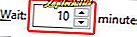- Windows Vista, 7, 8 en 10
- Windows XP
- Druk op de Windows-toets, typ screen saver en druk vervolgens op Enter voor de optie Schermbeveiliging wijzigen .
- Klik in het gedeelte Screensaver op de pijl-omlaag aan de rechterkant van het selectievak (A).
- Selecteer om een screensaver in te schakelen, in dit geval 'Bubbles'. Selecteer Geen om uit te schakelen.
- Eens je klaar bent, klik je op Toepassen (B) en vervolgens op OK (C).
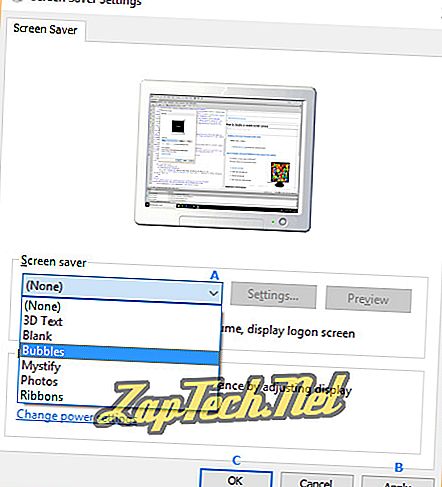
Tip: u kunt de tijd voordat de screensaver wordt geactiveerd aanpassen door het aantal minuten in het vak naast Wacht te wijzigen .
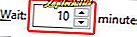
Windows XP
- Druk op Ctrl + D om alle geopende programma's te minimaliseren.
- Klik met de rechtermuisknop op een lege ruimte op het bureaublad.
- Selecteer Eigenschappen in het vervolgkeuzemenu dat verschijnt.
- Klik op het tabblad Screensaver bovenaan het venster.
- Klik in het gedeelte Screensaver op de pijl-omlaag aan de rechterkant van het selectiekader.
- Selecteer een schermbeveiliging om in te schakelen. Selecteer Geen om uit te schakelen.
- Eens je klaar bent, klik je op Toepassen en vervolgens op OK .
Tip: u kunt de tijd voordat de screensaver wordt geactiveerd aanpassen door het aantal minuten in het vak naast Wacht te wijzigen .